Hvis diagrammet inneholder diagramtitler (dvs. navnet på diagrammet) eller aksetitler (titlene som vises på x-, y- eller z-aksen i et diagram) og dataetiketter (som gir ytterligere detaljer om et bestemt datapunkt i diagrammet), kan du redigere disse titlene og etikettene.
Du kan også redigere titler og etiketter som er uavhengige av regnearkdataene, gjøre det direkte i diagrammet og bruke rik tekstformatering for å få dem til å se bedre ut.
Vær oppmerksom på at du kan redigere titler og dataetiketter som er koblet til regnearkdata i de tilsvarende regnearkcellene. Hvis du for eksempel endrer tittelen i en celle fra Årlig omsetning til Årlig omsetning, vises denne endringen automatisk i titlene og dataetikettene i diagrammet. Du kan imidlertid ikke bruke rik tekstformatering når du gjør en endring fra en celle.
Når du redigerer en koblet tittel eller dataetikett i diagrammet (i stedet for i en celle), kobles ikke denne tittelen eller dataetiketten lenger til den tilsvarende regnearkcellen, og endringene du gjør, vises ikke i selve regnearket (selv om du vil se dem i diagrammet). Du kan imidlertid gjenopprette koblinger mellom titler eller dataetiketter og regnearkceller.
Når du er ferdig med å redigere teksten, kan du flytte dataetikettene til forskjellige plasseringer etter behov.
Obs!: Hvis du vil gjøre noen av endringene som er beskrevet nedenfor, må et diagram allerede ha titler eller dataetiketter. Hvis du vil lære hvordan du legger dem til, kan du se Legge til eller fjerne titler i et diagram og legge til eller fjerne dataetiketter i et diagram.
Hva vil du gjøre?
Redigere innholdet i en tittel eller dataetikett i diagrammet
-
Gjør et av følgende i et diagram:
-
Hvis du vil redigere innholdet i en tittel, klikker du diagram- eller aksetittelen du vil endre.
-
Hvis du vil redigere innholdet i en dataetikett, klikker du to ganger på dataetiketten du vil endre.
Det første klikket merker dataetikettene for hele dataserien, og det andre klikket merker den individuelle dataetiketten.
-
-
Klikk på nytt for å plassere tittelen eller dataetiketten i redigeringsmodus, dra for å merke teksten du vil endre, skriv inn den nye teksten eller verdien.
Hvis du vil sette inn et linjeskift, klikker du for å plassere markøren der du vil bryte linjen, og deretter trykker du ENTER.
-
Når du er ferdig med å redigere, klikker du utenfor tekstboksen der du har gjort tekstendringene.
-
Hvis du vil formatere teksten i tittel- eller dataetikettboksen, gjør du følgende:
-
Klikk i tittelboksen, og merk deretter teksten du vil formatere.
-
Høyreklikk i tekstboksen, og klikk deretter formateringsalternativene du vil bruke.
Du kan også bruke formateringsknappene på båndet (Skrift-gruppen på Hjem-fanen). Hvis du vil formatere hele tittelen, kan du høyreklikke den, klikke Formater diagramtittel og deretter velge formateringsalternativene du vil bruke.
-
Obs!: Størrelsen på tittel- eller dataetikettboksen justeres til størrelsen på teksten. Du kan ikke endre størrelsen på tittel- eller dataetikettboksen, og teksten kan bli avkortet hvis den ikke får plass i maksimumsstørrelsen. Hvis du vil ha plass til mer tekst, kan det hende du vil bruke en tekstboks i stedet. Hvis du vil ha mer informasjon, kan du se Legge til en tekstboks i et diagram.
Redigere innholdet i en tittel eller dataetikett som er koblet til data i regnearket
-
Klikk cellen som inneholder tittelen eller dataetikettteksten du vil endre, i regnearket.
-
Rediger det eksisterende innholdet, eller skriv inn den nye teksten eller verdien, og trykk deretter ENTER.
Endringene du gjorde, vises automatisk i diagrammet.
Gjenopprette koblingen mellom en tittel eller dataetikett og en regnearkcelle
Koblinger mellom titler eller dataetiketter og tilsvarende regnearkceller brytes når du redigerer innholdet i diagrammet. Hvis du vil oppdatere titler eller dataetiketter automatisk med endringer du gjør i regnearket, må du gjenopprette koblingen mellom titlene eller dataetikettene og de tilsvarende regnearkcellene. For dataetiketter kan du gjenopprette en kobling én dataserie om gangen, eller for alle dataserier samtidig.
I pivotdiagramrapporter gjenoppretter følgende prosedyrer koblinger mellom dataetiketter og kildedata (ikke regnearkceller).
Gjenopprette koblingen for en diagram- eller aksetittel
-
Klikk diagrammet eller aksetittelen du vil koble til en tilsvarende regnearkcelle, i et diagram.
-
Klikk formellinje i regnearket, og skriv deretter inn et likhetstegn (=).
-
Merk regnearkcellen som inneholder dataene eller teksten du vil vise i diagrammet.
Du kan også skrive inn referansen til regnearkcellen i formellinjen. Ta med et likhetstegn, arknavnet, etterfulgt av et utropstegn, for eksempel =Ark1!F2
-
Trykk ENTER.
Gjenopprette koblingen for en dataetikett
Når du tilpasser innholdet i en dataetikett i diagrammet, er det ikke lenger koblet til data i regnearket. Du kan gjenopprette koblingen ved å tilbakestille etikettekteksten for alle etikettene i en dataserie, eller du kan skrive inn en referanse til cellen som inneholder dataene du vil koble til for hvert datapunkt om gangen.
Tilbakestill etiketttekst
-
I et diagram klikker du én eller to ganger på dataetiketten du vil koble til en tilsvarende regnearkcelle.
Det første klikket merker dataetikettene for hele dataserien, og det andre klikket merker den individuelle dataetiketten.
-
Høyreklikk dataetiketten, og klikk deretter Formater dataetikett eller Formater dataetiketter.
-
Klikk Etikettalternativer hvis det ikke er merket av, og merk deretter av for Tilbakestill etiketttekst .
Gjenopprette en kobling til data i regnearket
-
Klikk etiketten du vil koble til en tilsvarende regnearkcelle, i et diagram.
-
Klikk formellinje i regnearket, og skriv deretter inn et likhetstegn (=).
-
Merk regnearkcellen som inneholder dataene eller teksten du vil vise i diagrammet.
Du kan også skrive inn referansen til regnearkcellen i formellinjen. Ta med et likhetstegn, arknavnet, etterfulgt av et utropstegn, for eksempel =Ark1!F2
-
Trykk ENTER.
Endre plasseringen av dataetiketter
Du kan endre plasseringen av én enkelt dataetikett ved å dra den. Du kan også plassere dataetiketter i en standardposisjon i forhold til dataindikatorene. Avhengig av diagramtypen kan du velge blant en rekke plasseringsalternativer.
-
Gjør et av følgende i et diagram:
-
Hvis du vil omplassere alle dataetiketter for en hel dataserie, klikker du en dataetikett én gang for å velge dataserien.
-
Hvis du vil flytte en bestemt dataetikett, klikker du dataetiketten to ganger for å velge den.
Dette viser Diagramverktøy med kategoriene Utforming, Oppsett og Format.
-
-
Klikk Dataetiketter i Etiketter-gruppen på Oppsett-fanen, og klikk deretter ønsket alternativ.
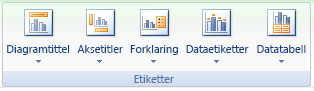
Hvis du vil ha flere alternativer for dataetiketter, klikker du Flere alternativer for dataetikett, klikker Etikettalternativer hvis det ikke er valgt, og deretter velger du alternativene du vil bruke.










